iCloud ایپل کی کلاؤڈ سروس ہے جو صارفین کو تصاویر، ویڈیوز، دستاویزات اور بہت کچھ ذخیرہ کرنے کی اجازت دیتی ہے۔ سیکیورٹی فراہم کرتے ہوئے یہ ورسٹائل اور استعمال میں آسان ہے کہ آپ کا سب سے اہم ڈیٹا محفوظ اور محفوظ ہے۔
جیسا کہ آپ شاید جانتے ہوں گے، iCloud ہر صارف کو 5GB مفت اسٹوریج پیش کرتا ہے۔ اگرچہ یہ شروع میں بہت زیادہ لگتا ہے، لیکن یہ آپ کی تمام تصاویر کو ذخیرہ کرنے کے لیے کافی نہیں ہوسکتا ہے۔
آپ iCloud کے ساتھ مفت میں آنے والے 5 GBs سے زیادہ iCloud اسٹوریج خرید سکتے ہیں تاکہ تصاویر کو حذف کرنے کے متبادل کے طور پر آپ اپنی iCloud سروس کی سطح کو اپ گریڈ کر سکیں:
- 50GB: $0.99/مہینہ
- 200GB: $2.99/مہینہ
- 2TB: $9.99/مہینہ
گوگل فوٹوز کے برعکس، آئی کلاؤڈ تصاویر کو اعلیٰ ترین معیار کے فل سائز ورژن میں اسٹور کرتا ہے جو iCloud کے ساتھ آنے والی ابتدائی 5GB خالی جگہ کو تیزی سے کھا سکتا ہے۔
iCloud سے تصاویر کو حذف کرنے کے چند طریقے ہیں، تو آئیے سب سے آسان آپشن iCloud ویب سائٹ سے شروع کرتے ہوئے ان پر ایک نظر ڈالیں۔
اگر آپ کے پاس میک ہے، تو اپنے آئی فون کے بجائے اپنے میک پر فوٹو ایپ سے تصاویر کو ڈیلیٹ کرنا زیادہ کارآمد ہے، لہذا اسے اپنے آئی فون کے بجائے اس کام کے لیے استعمال کریں۔
تصویر کو حذف کرنا غلط ہے۔
iCloud ناقابل یقین حد تک مشکل ہوسکتا ہے۔ آپ اپنے فون پر معصومیت سے 'ڈیلیٹ' پر کلک کر سکتے ہیں اور محسوس کر سکتے ہیں کہ آپ کی تمام تصاویر iCloud سے غائب ہو گئی ہیں اور اس کے برعکس۔
آگے بڑھنے سے پہلے iCloud اسٹوریج اور آئی فون اسٹوریج کے درمیان فرق کو سمجھنا ضروری ہے۔ کئی صارفین دونوں کو الجھا دیتے ہیں اور اپنے ایپل ڈیوائسز سے مواد کو حذف کرنا شروع کر دیتے ہیں پھر حیران ہوتے ہیں کہ انہیں اب بھی "اسٹوریج فل" پیغامات کیوں موصول ہو رہے ہیں۔ iCloud ایپل کے سرورز پر محفوظ کردہ معلومات ہے، یہ ایک بیک اپ ہے۔ اگر آپ کے فون میں 256GB میموری کی گنجائش ہے اور آپ کو یہ پیغامات موصول ہو رہے ہیں تو امکان ہے کہ iCloud بھرا ہوا ہو۔
آپ جس ڈیوائس کے ساتھ کام کر رہے ہیں اس کی سیٹنگز پر جائیں اور iCloud فوٹو آپشن کو تلاش کریں۔ اگر آپ میک استعمال کر رہے ہیں، اور صرف اپنے کمپیوٹر سے تصاویر کو حذف کرنا چاہتے ہیں تو یہ کریں:
- سسٹم کی ترجیحات پر جائیں۔

- اوپری دائیں کونے میں 'ایپل آئی ڈی' پر کلک کریں۔

- 'iCloud' کو منتخب کریں

- فوٹو آپشن کو ٹوگل کریں۔
- جب پوچھا جائے کہ کیا آپ میک سے تمام تصاویر کو حذف کرنا چاہتے ہیں تو 'ہاں' پر کلک کریں۔
اگر آپ یہ احتیاطی تدابیر اختیار نہیں کرتے ہیں تو آپ کے iCloud سے تمام تصاویر حذف ہو سکتی ہیں۔ اگر آپ غلطی سے تصاویر کو حذف کرتے ہیں، تو یہ 30 دنوں کے لیے 'حال ہی میں حذف کیے گئے' فولڈر میں جاتی ہے۔
اپنے آئی فون اور آئی پیڈ کے لیے بھی ایسا ہی کریں۔ اگر آپ سسٹم میموری کو صاف کرنے کی کوشش کر رہے ہیں نہ کہ آپ کا iCloud ان اقدامات پر عمل کریں:
- ترتیبات میں جائیں اور سب سے اوپر اپنے نام پر کلک کریں۔
- iCloud پر کلک کریں۔
- فوٹو آپشن کو 'آف' کرنے کے لیے ٹوگل کریں۔
اگر آپ کی کچھ تصاویر آپ کے فون سے غائب ہو جاتی ہیں تو اس کی وجہ یہ ہے کہ وہ بیک اپ کے دوران ڈیوائس میموری میں محفوظ نہیں ہوئیں۔ فون اب وہ مواد دکھا رہا ہے جو اس میں محفوظ کیا گیا تھا۔
iCloud.com سے تصاویر کو حذف کرنا
اگر آپ نے کبھی سوچا ہے کہ آپ ہر وہ تصویر کہاں دیکھ سکتے ہیں جسے آپ نے کبھی iCloud پر اپ لوڈ کیا ہے آپ کر سکتے ہیں۔ یہ صرف کسی ناقابل رسائی سرور پر محفوظ نہیں ہے۔ اپنے پسندیدہ ویب براؤزر پر جائیں اور iCloud میں سائن ان کریں۔
فوٹو آئیکن پر ٹیپ کریں۔
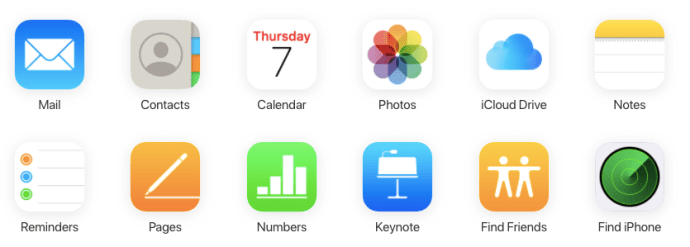
اختیاری: اپنے مواد کو فلٹر کریں۔
اپنے مواد کو کم کرنے کے لیے اسکرین کے بائیں جانب فلٹرز کا استعمال کریں (مثال کے طور پر، اگر آپ کچھ جگہ خالی کرنے کی کوشش کر رہے ہیں تو اسکرین شاٹس کے ساتھ شروع کریں)

تمام منتخب کریں
اگر آپ تمام تصاویر کو حذف کرنا چاہتے ہیں تو اپنے میک پر CMD + A یا اپنے PC پر Control + A ہر چیز کو نمایاں کرنے کے لیے ٹائپ کریں۔
 منتخب کردہ تصاویر کو نیلے رنگ سے نمایاں کیا جائے گا۔
منتخب کردہ تصاویر کو نیلے رنگ سے نمایاں کیا جائے گا۔ کوڑے دان کے آئیکن پر کلک کریں۔
ایک بار جب آپ مطلوبہ مواد کو منتخب کر لیتے ہیں، تو اوپری دائیں کونے میں موجود کوڑے دان کے بٹن پر کلک کریں۔

اپنی تصاویر کو حذف کرنے کے لیے ویب براؤزر پر iCloud استعمال کرنا شاید سب سے آسان آپشن ہے۔ یہ آپ کو ایک وقت میں اپنی تمام iCloud تصاویر کو حذف کرنے کی اجازت دیتا ہے۔
اپنے آئی فون سے آئی کلاؤڈ تصاویر کو حذف کرنا
اگر آپ اپنے iCloud سے تصاویر کو حذف کرنا چاہتے ہیں، تو ایسا کرنے کا سب سے آسان طریقہ یہ ہے کہ انہیں اپنے آئی فون پر موجود فوٹو لائبریری سے حذف کر دیں۔ ایسا کرنے کے لیے، آپ کو یہ یقینی بنانا ہوگا کہ آپ کی iCloud فوٹو لائبریری آن ہے۔ ذہن میں رکھیں کہ یہ آپ کے ایپل کے دیگر آلات سے بھی تصاویر کو حذف کر دے گا۔
اسے اپنے آئی فون پر کرنے کا طریقہ یہاں ہے:
اپنی تصاویر کھولیں۔
پر جائیں۔ تصاویر ایپ اور فوٹوز آپشن پر ٹیپ کریں جو نیچے بائیں جانب ہے، جو آپ کو آپ کی تمام تصاویر نیچے سے تازہ ترین سے لے کر اوپر کی پرانی تصاویر تک دکھائے گا۔

'منتخب کریں' پر کلک کریں اور حذف کرنے کے لیے تصاویر کو تھپتھپائیں۔
سلیکٹ بٹن پر کلک کریں جو آپ کی سکرین کے اوپری دائیں حصے میں تیرے گا۔ آپ اپنی سب سے پرانی تصاویر کے ساتھ شروع کرنا چاہتے ہیں اسکرین کے اوپری حصے تک سکرول کرکے ایک بار اوپر ٹیپ کرکے۔
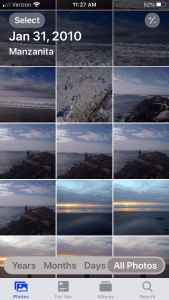
'سب کو منتخب کریں' کو منتخب کریں

کوڑے دان کے آئیکن پر ٹیپ کریں اور تصدیق کریں۔
ایک بار جب آپ ٹیپ کر لیں۔ منتخب کریں۔ آپ جس تصویر کو حذف کرنا چاہتے ہیں اسے منتخب کرنے کے لیے ٹیپ کر سکتے ہیں پھر تصاویر کو حذف کرنے کے لیے نیچے دائیں جانب کوڑے دان کے آئیکن پر ٹیپ کر سکتے ہیں۔
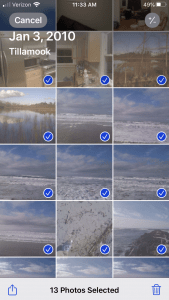
ذہن میں رکھیں کہ یہ اچھی طرح سے تصاویر کو حذف نہیں کرتا ہے۔ اس کے بجائے، یہ انہیں صرف میں منتقل کرتا ہے۔ حال ہی میں حذف کیا گیا۔ البم
تمام تصاویر کو مکمل طور پر ہٹانے کے لیے، ان اقدامات پر عمل کریں:
'حال ہی میں حذف شدہ' فولڈر کھولیں۔
پر ٹیپ کریں۔ البمز، جو آپ کے آئی فون پر تصاویر کے دائیں طرف دوسرا ٹیب ہے۔ نیچے اسکرول کریں جب تک کہ آپ کو حال ہی میں حذف شدہ تصاویر نہ مل جائیں۔

'منتخب کریں' کو تھپتھپائیں جو حال ہی میں حذف کی گئی تمام تصاویر کو منتخب کرے گا۔

تصاویر کو حذف کرنے کے عمل کو مکمل کرنے کے لیے "سب کو حذف کریں" پر ٹیپ کریں۔

اب آپ کی تصاویر بالکل ختم ہو جائیں گی۔ اگر آپ اس قدم پر عمل نہیں کرتے ہیں تو آپ اس وقت تک ڈسک کی کوئی جگہ نہیں بچائیں گے جب تک کہ تصاویر خود بخود "حال ہی میں حذف شدہ" آئٹمز کو حذف کرنے کا عمل مکمل نہیں کرتی ہیں۔
میک پر آئی کلاؤڈ فوٹو کو حذف کرنا
میک پر، آپ چند منٹوں میں تمام منسلک آلات سے iCloud کی تصاویر حذف کر سکتے ہیں۔ ایسا کرنے کا یہ اب تک کا سب سے آسان طریقہ ہے کیونکہ یہ آپ کو ایپل کے ماحولیاتی نظام سے فائدہ اٹھانے کی اجازت دیتا ہے۔ ایسا کرنے کے لیے، درج ذیل اقدامات کریں:
کھولو تصاویر اپنے میک پر ایپ بنائیں اور یہ کریں:
بائیں ہاتھ کے پینل میں فوٹو آپشن کو تھپتھپائیں۔

مارا۔ Command+A یا پر جائیں ترمیم پھر تمام منتخب کریں.
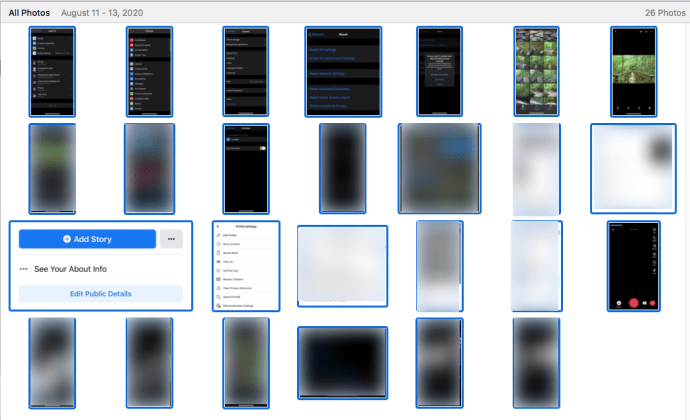
مارا۔ کمانڈ + ڈیلیٹ آپ کے کی بورڈ پر حذف کریں تمام منتخب تصاویر۔

نوٹ: یہ آپ کی تمام تصاویر کو حذف کرنے کا ایک موثر طریقہ ہے یا آپ بڑی تعداد میں حذف کرنے کے لیے ایک وقت میں صرف ایک تصاویر کو منتخب کر سکتے ہیں۔
آپ کے آئی فون سے تصاویر کو حذف کرنے کے مترادف، یہ انہیں صرف پر منتقل کرتا ہے۔ حال ہی میں حذف کیا گیا۔ فولڈر آپ سائڈبار کے اندر اپنی اسکرین کے بائیں جانب فولڈر تلاش کر سکتے ہیں، اور انہی مراحل پر عمل کر کے وہاں سے تصاویر کو حذف کر سکتے ہیں۔
اپنے میک کی فوٹو ایپلیکیشن سے صرف Recently Deleted پر کلک کریں پھر اپنی اسکرین کے اوپری دائیں جانب Delete all پر کلک کریں۔
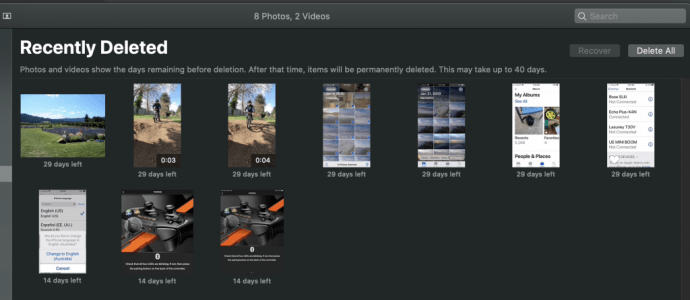
جب آپ iCloud سے تصاویر کو حذف کرتے ہیں تو کیا ہوتا ہے۔
جیسا کہ پہلے ذکر کیا گیا ہے، iCloud ایک کلاؤڈ اسٹوریج سروس ہے۔ iCloud سے اپنی معلومات کو حذف کرنے کا مطلب یہ ہے کہ یہ ہمیشہ کے لیے ختم ہو گئی ہے۔ (جب تک کہ آپ نے اسے کسی اور جگہ اسٹور نہ کیا ہو جیسے کہ بیرونی ہارڈ ڈرائیو یا گوگل فوٹو)۔
مواد کو حذف کرتے وقت، چاہے آپ کو اپنے Apple ڈیوائس یا اپنے iCloud پر جگہ خالی کرنے کی ضرورت ہو، مواد کو صحیح طریقے سے ہٹانے کا طریقہ جاننا آپ کا بہت وقت اور دل کی تکلیف کو بچائے گا۔
مثال کے طور پر؛ اگر آپ ایک نیا آلہ خریدتے ہیں اور اسے iCloud بیک اپ سے بحال کرتے ہیں، تو آپ کی تمام تصاویر فوری طور پر آپ کے آلے کی تمام میموری کو لے سکتی ہیں۔ اگر آپ ڈیوائس اسٹوریج کو خالی کرنا چاہتے ہیں تو پہلے iCloud فوٹو لائبریری کو آف کرنا یقینی بنائیں۔
اگر آپ نے یہ انتخاب بند نہیں کیا ہے تو، آپ کی تصاویر آپ کے iCloud سے بھی حذف ہو جائیں گی۔
iCloud سے تصاویر کو حذف کرنے پر لپیٹیں۔
اگر آپ اس مضمون میں کسی بھی طریقے پر عمل کرتے ہیں تو اپنے iCloud اسٹوریج کو خالی کرنا ایک بہت آسان اور فوری کام ہوسکتا ہے۔ یہ چند منٹوں میں کیا جا سکتا ہے، اس طرح آپ کو ایپل کی طرف سے دی گئی 5GB اسٹوریج کا استعمال جاری رکھنے کی اجازت ملتی ہے۔
اگر آپ کو مزید جگہ کی ضرورت ہے، تو آپ ہمیشہ دوسرے کلاؤڈ فراہم کنندگان، جیسے ڈراپ باکس یا گوگل ڈرائیو کے لیے سائن اپ کر سکتے ہیں۔ اس طرح، آپ کے پاس بہت زیادہ اسٹوریج ہو سکتی ہے اور آپ کو مکمل طور پر iCloud پر انحصار نہیں کرنا پڑے گا تاکہ یہ یقینی بنایا جا سکے کہ آپ کی اہم تصاویر اور میڈیا فائلز کا بیک اپ لیا گیا ہے۔
اکثر پوچھے گئے سوالات
اگر آپ کے مزید سوالات ہیں، تو ہمارے پاس جوابات یہاں موجود ہیں۔
میں اپنی تصاویر کو 'حال ہی میں حذف شدہ' فولڈر سے کیسے نکال سکتا ہوں؟
اگر آپ نے غلطی سے کچھ اہم تصاویر حذف کر دی ہیں تو بس 'حال ہی میں حذف شدہ' فولڈر میں جائیں اور 'بازیافت' کے آپشن پر کلک کریں۔ یہ اس وقت ظاہر ہوگا جب آپ ان تصاویر کو منتخب کریں گے جنہیں آپ بازیافت کرنا چاہتے ہیں، یا یہ آپ کو 'سب کو بازیافت' کرنے کا اختیار دیتا ہے۔
میں نے اپنی تمام تصاویر حذف کر دی ہیں لیکن میرا اسٹوریج ابھی بھی بھرا ہوا ہے۔ کیا ہو رہا ہے؟
اس کی چند وجوہات ہیں؛ آپ نے 'حال ہی میں حذف شدہ' فائلوں کو صاف نہیں کیا، آپ کا فون اسٹوریج بھرا ہوا ہے، یا آپ کا iCloud اسٹوریج بھرا ہوا ہے۔ اگر آپ کو یہ پیغام موصول ہو رہا ہے کہ iCloud بھرا ہوا ہے تو آپ کو صرف فون سے نہیں بلکہ iCloud سے تصاویر کو حذف کرنے کی ضرورت ہوگی۔
میں اپنے فون سے چیزوں کو حذف کیے بغیر iCloud اسٹوریج کو کیسے صاف کروں؟
آپ iCloud فوٹو لائبریری کو آف کر سکتے ہیں۔ اس کا مطلب ہے کہ اگر آپ iCloud میں تبدیلیاں کرتے ہیں تو آپ کے آلے کی تصاویر متاثر نہیں ہوں گی۔ یہ مشکل ہوسکتا ہے اگر آپ کسی وقت فنکشن کو دوبارہ آن کرتے ہیں تو گوگل فوٹوز یا کوئی اور کلاؤڈ سروس کا بیک اپ تیار رکھیں۔


